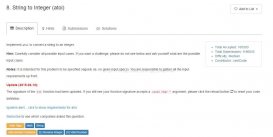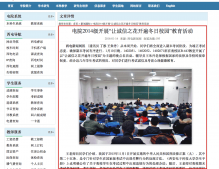ubuntu 安装jdk 的两种方法总结:
1:通过ppa(源) 方式安装.
2:通过官网下载安装包安装.
这里推荐第1种,因为可以通过 apt-get upgrade 方式方便获得jdk的升级
使用ppa/源方式安装
1.添加ppa
|
1
2
3
|
sudo add-apt-repository ppa:webupd8team/javasudo apt-get update |
2.安装oracle-java-installer
jdk8
|
1
|
sudo apt-get install oracle-java8-installer |
安装器会提示你同意 oracle 的服务条款,选择 ok
然后选择yes 即可
如果你懒,不想自己手动点击.也可以加入下面的这条命令,默认同意条款:
JDK8 默认选择条款
|
1
|
echo oracle-java8-installer shared/accepted-oracle-license-v1-1 select true | sudo /usr/bin/debconf-set-selections |
接下会是等待(依个人网速定)
如果你因为防火墙或者其他原因,导致installer 下载速度很慢,可以中断操作.然后下载好相应jdk的tar.gz 包,放在:
/var/cache/oracle-jdk8-installer (jdk8)
下面,然后安装一次installer. installer 则会默认使用 你下载的tar.gz包
3.设置系统默认jdk
JDK8
|
1
|
sudo update-java-alternatives -s java-8-oracle |
如果即安装了jdk7,又安装了jdk8,要实现两者的切换,可以:
jdk8 切换到jdk7
|
1
|
sudo update-java-alternatives -s java-7-oracle |
jdk7 切换到jdk8
|
1
|
sudo update-java-alternatives -s java-8-oracle |
4.测试jdk 是是否安装成功:
|
1
2
3
|
java -versionjavac -version |
直接下载jdk压缩包方式安装(这里只介绍jdk7的,jdk8 的原理完全一致)
分为下面5个步骤
1.官网下载JDK
2.解压缩,放到指定目录
3.配置环境变量
4.设置系统默认JDK
5. 测试jdk
1.官网下载JDK
地址: http://www.oracle.com/technetwork/articles/javase/index-jsp-138363.html
选择相应的 .gz包下载
2. 解压缩,放到指定目录(以jdk-7u60-linux-x64.gz为例)
创建目录:
|
1
|
sudo mkdir /usr/lib/jvm |
加压缩到该目录:
|
1
|
sudo tar -zxvf jdk-7u60-linux-x64.gz -C /usr/lib/jvm |
3.修改环境变量:
|
1
|
sudo vim ~/.bashrc |
文件的末尾追加下面内容:
|
1
2
3
4
5
|
#set oracle jdk environmentexport JAVA_HOME=/usr/lib/jvm/jdk1.7.0_60 ## 这里要注意目录要换成自己解压的jdk 目录export JRE_HOME=${JAVA_HOME}/jre export CLASSPATH=.:${JAVA_HOME}/lib:${JRE_HOME}/lib export PATH=${JAVA_HOME}/bin:$PATH |
使环境变量马上生效
|
1
|
source ~/.bashrc |
4.设置系统默认jdk 版本
|
1
2
3
4
5
|
sudo update-alternatives --install /usr/bin/java java /usr/lib/jvm/jdk1.7.0_60/bin/java 300 sudo update-alternatives --install /usr/bin/javac javac /usr/lib/jvm/jdk1.7.0_60/bin/javac 300 sudo update-alternatives --install /usr/bin/jar jar /usr/lib/jvm/jdk1.7.0_60/bin/jar 300 sudo update-alternatives --install /usr/bin/javah javah /usr/lib/jvm/jdk1.7.0_60/bin/javah 300 sudo update-alternatives --install /usr/bin/javap javap /usr/lib/jvm/jdk1.7.0_60/bin/javap 300 |
然后执行:
|
1
|
sudo update-alternatives --config java |
若是初次安装jdk,会有下面的提示
|
1
2
|
There is only one alternative in link group java (providing /usr/bin/java): /usr/lib/jvm/jdk1.7.0_60/bin/java |
否者,选择合适的jdk
5.测试jdk
|
1
2
3
4
5
|
java -versionjava version "1.7.0_60" Java(TM) SE Runtime Environment (build 1.7.0_60-b19) Java HotSpot(TM) 64-Bit Server VM (build 24.60-b09, mixed mode) |
jdk 安装成功
ubuntu 两种下安装jdk7 jdk8 的方式介绍完毕
以上这篇Ubuntu 安装 JDK8 的两种方法(总结)就是小编分享给大家的全部内容了,希望能给大家一个参考,也希望大家多多支持服务器之家。